محو جهاز ايفون – إن محو جهاز iPhone الخاص بي هو شيء لم أتخيل نفسي أفعله أبدًا ، ولكن مع المعدل الذي تستمر فيه الأجيال الجديدة من تشكيلة iPhone في الظهور ، قد يفكر بعض الأشخاص في الترقية ، وبالتالي يستلزم مسح جهازهم الحالي قبل ترقيته.
حتى إذا كنت تمسح جهاز iPhone الخاص بك فقط لإصلاح مواطن الخلل والتجميد ، هناك شيء واحد مهم قبل الخوض في عملية المسح بأكملها – النسخ الاحتياطي. ستحتاج إلى نسخ البيانات المهمة احتياطيًا حتى تتمكن من المتابعة معهم من حيث توقفت. سيساعدك المقال التعليمي هنا من مدونة عربي تك التقنية Arabitec.com في كل ذلك.
شرح طريقة محو ايفون
نسخ احتياطي لجهاز iPhone الخاص بك
قبل الشروع في أي شيء ، تحتاج إلى نسخ جهازك احتياطيًا إلى iCloud. لفعل هذا،
- تأكد من اتصال iPhone الخاص بك بشبكة WiFi أولاً
- بعد ذلك ، قم بتشغيل تطبيق الإعدادات واضغط على اسمك في أعلى الصفحة
- حدد iCloud في الصفحة التالية ثم iCloud Backup
- في شاشة النسخ الاحتياطي ، تأكد من تشغيل النسخ الاحتياطي على iCloud
- أخيرًا ، انقر فوق النسخ الاحتياطي الآن لبدء عملية النسخ الاحتياطي على جهاز iPhone الخاص بك.
تسجيل الخروج يدويًا وإلغاء تنشيط جميع الخدمات
أثناء محو جهاز iPhone الخاص بك يجب أن يتخلص تلقائيًا من كل هذه الأشياء ، كانت هناك تقارير عن أن أجهزة iPhone لا تزال مرتبطة بخدمات Apple حتى بعد محوها. على الرغم من أن هذه الادعاءات ربما لا أساس لها من الصحة ، فمن الأفضل أن تكون في الجانب الأكثر أمانًا.
يمكنك الانتقال إلى تطبيق الإعدادات واستخدام زر تسجيل الخروج أسفل صفحة معرف Apple لتسجيل الخروج من حسابك. بالنسبة إلى Find My iPhone
- قم بتشغيل تطبيق الإعدادات وانقر فوق معرف Apple الخاص بك في الجزء العلوي مرة أخرى
- بعد ذلك ، انقر فوق iCloud
- قم بالتمرير لأسفل الصفحة وحدد Find my iPhone
- في الصفحة التالية ، استخدم زر التبديل بجوار Find My iPhone لإيقاف تشغيله
- سيُطلب منك إدخال كلمة مرور معرف Apple الخاص بك ، وكتابتها ثم تحديد إيقاف
الآن إلى النقطة المحورية ، كل ما عليك فعله لمسح جهاز iPhone الخاص بك هو الصحيح في تطبيق الإعدادات. اتبع الخطوات التالية:
- قم بالتمرير لأسفل في تطبيق الإعدادات وانقر فوق عام
- قم بالتمرير لأسفل إلى أسفل الصفحة العامة وحدد نقل أو إعادة تعيين iPhone
في صفحة إعادة التعيين ، حدد مسح كل المحتوى والإعدادات
- ستصلك مطالبة بإدخال كلمة مرورك من هنا ؛ ادخال
- سيطلب منك موجه آخر تأكيد ما إذا كنت تريد حقًا محو كل شيء على جهاز iPhone الخاص بك. اضغط على محو للتأكيد.
سيبدأ هاتفك في مسح نفسه. يجب أن تستغرق العملية بأكملها بضع دقائق ، اعتمادًا على كمية البيانات الموجودة على جهازك. في كلتا الحالتين ، ستتم إعادة تشغيل هاتفك بمجرد اكتمال العملية.
ملاحظات نهائية
ها أنت ذا! هذا كل ما تحتاجه لمسح جهاز iPhone الخاص بك. إذا كنت ترى أنك لا تزال تستخدم الهاتف الذي مسحته ، فيمكنك الانتقال إلى معرف Apple الخاص بك ضمن تطبيق الإعدادات لاستعادة iPhone الخاص بك بالنسخ الاحتياطية من وقت سابق.
مرة أخرى ، ستحتاج إلى الاتصال بشبكة WiFi حتى تنجح عملية الاستعادة. في غضون ذلك ، قد ترغب في إلغاء إقران أي جهاز خارجي قمت بتوصيله بجهاز iPhone الخاص بك قبل محاولة إعادة ضبط المصنع.
إقرأ أيضاً: إصلاح الوقت في ايفون – شرح الطريقة الصحيحة خطوة بخطوة
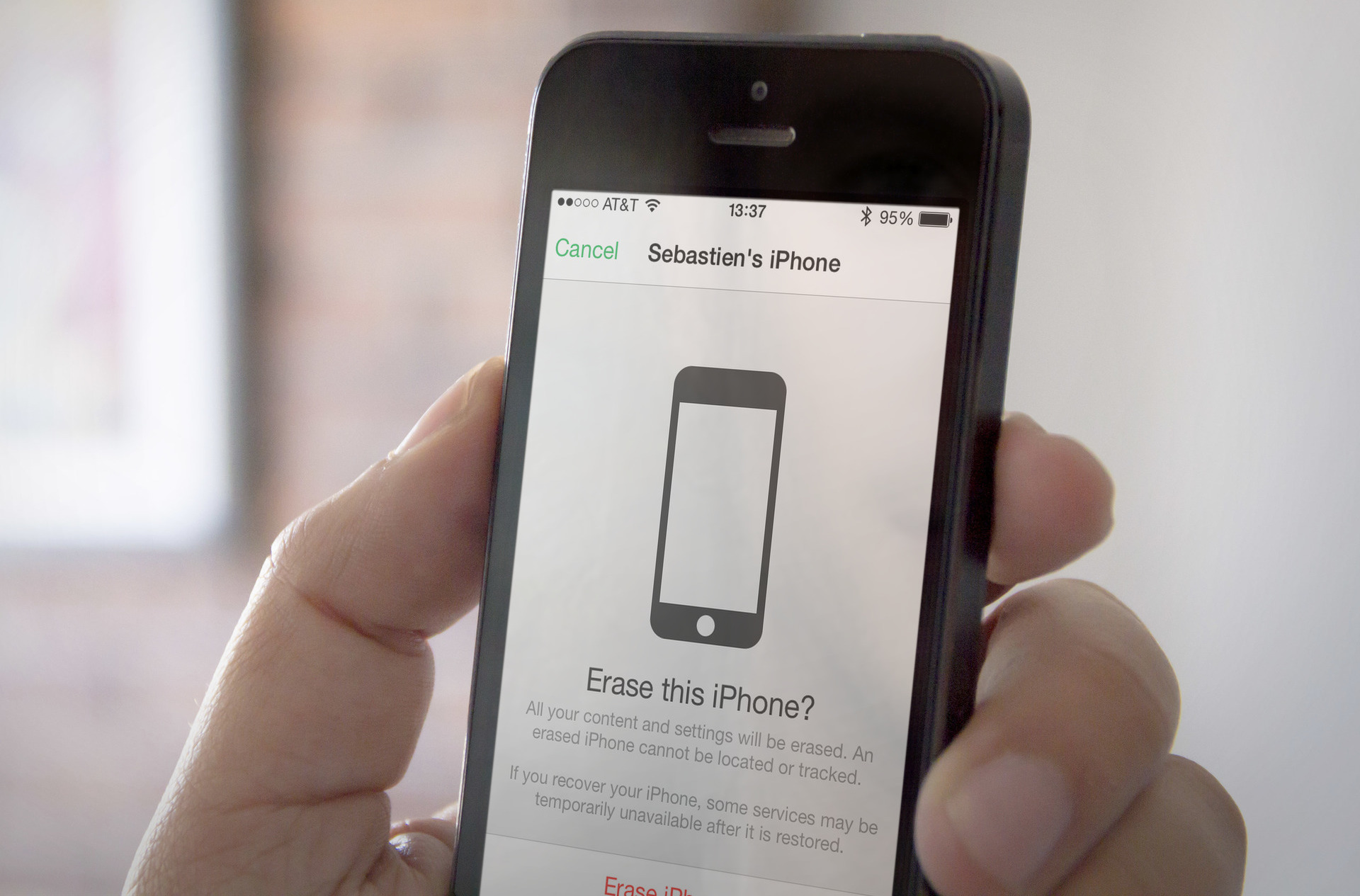
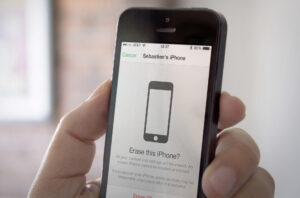
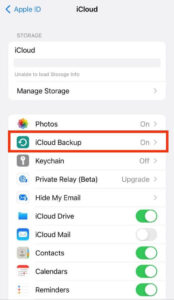
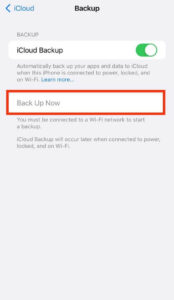
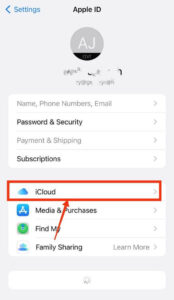
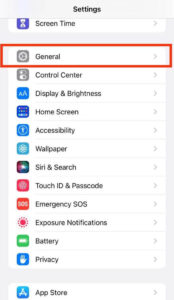
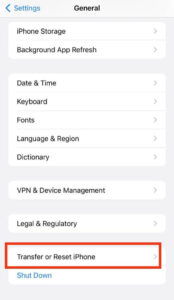
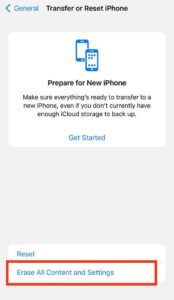


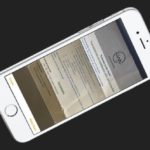




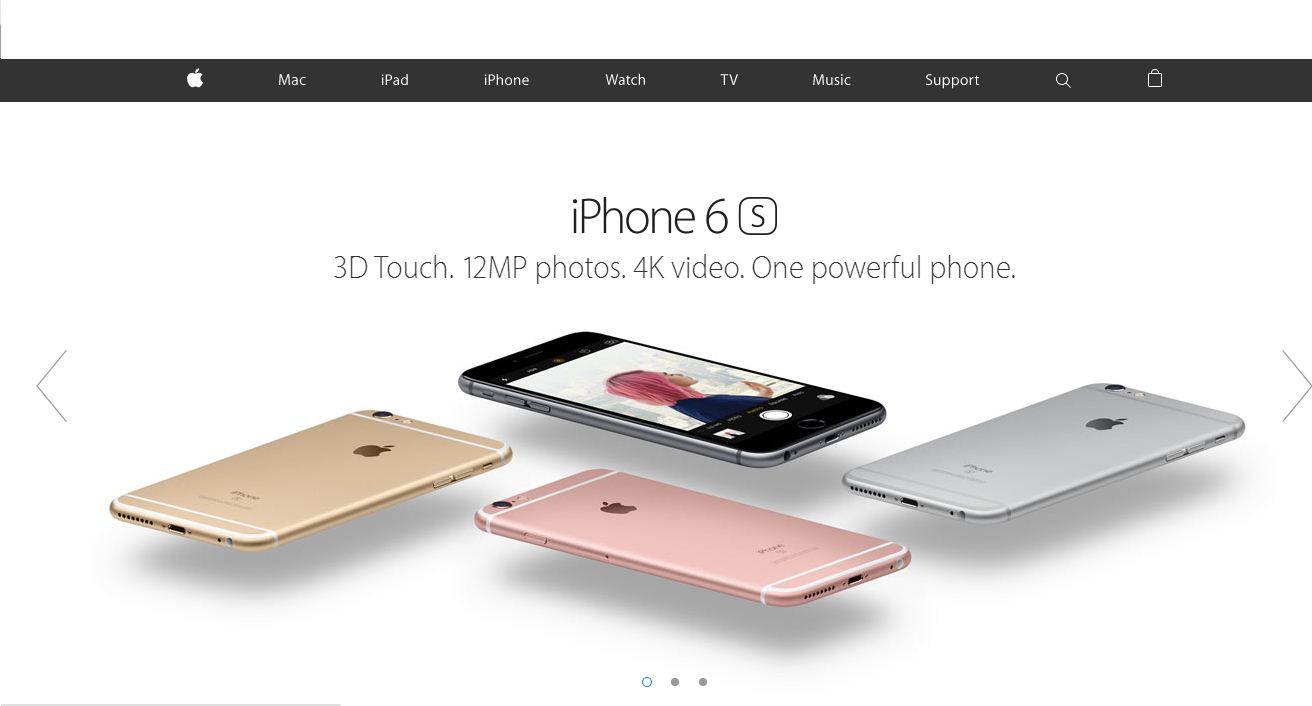
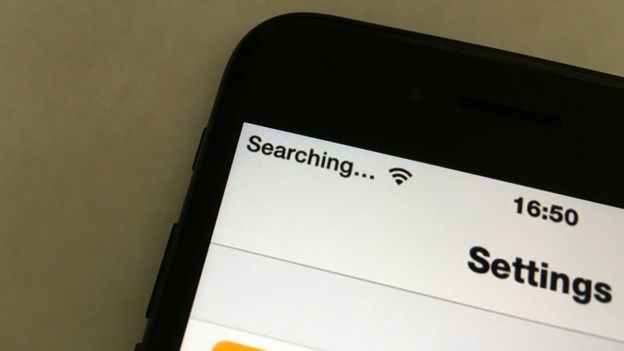
أكتب تعليقك ورأيك